Hur man fixar felet ”Det gick inte att ladda spara data” i Elden Ring
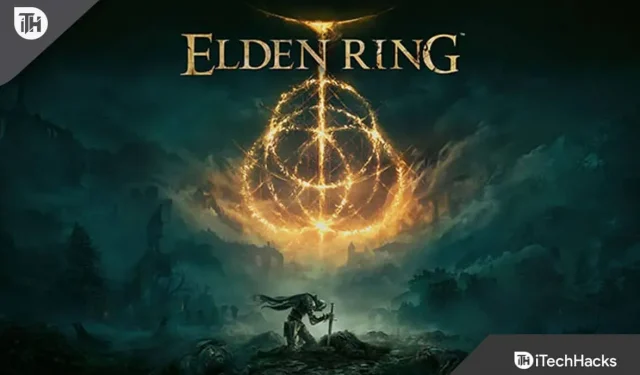
Elden Ring är ett äventyrs-RPG som blir mer och mer populärt för varje dag. Fler och fler spelare laddar ner spelet. Spelare älskar det och försöker slutföra uppdrag med tillräckligt många pauser. Men många användare har sparat sina spelförlopp, men när de laddar det får de felet ”Det gick inte att ladda spara data”.
På grund av problemet måste de börja uppdraget igen. Detta frustrerar dem eftersom uppdragen är väldigt långa och de måste ta ordentliga pauser om de ska slutföra spelet korrekt utan att anstränga sig. Vi finns här med en guide som guidar dig om hur du löser problemet.
Vad är felet ”Det gick inte att ladda spara data” i Elden Ring?
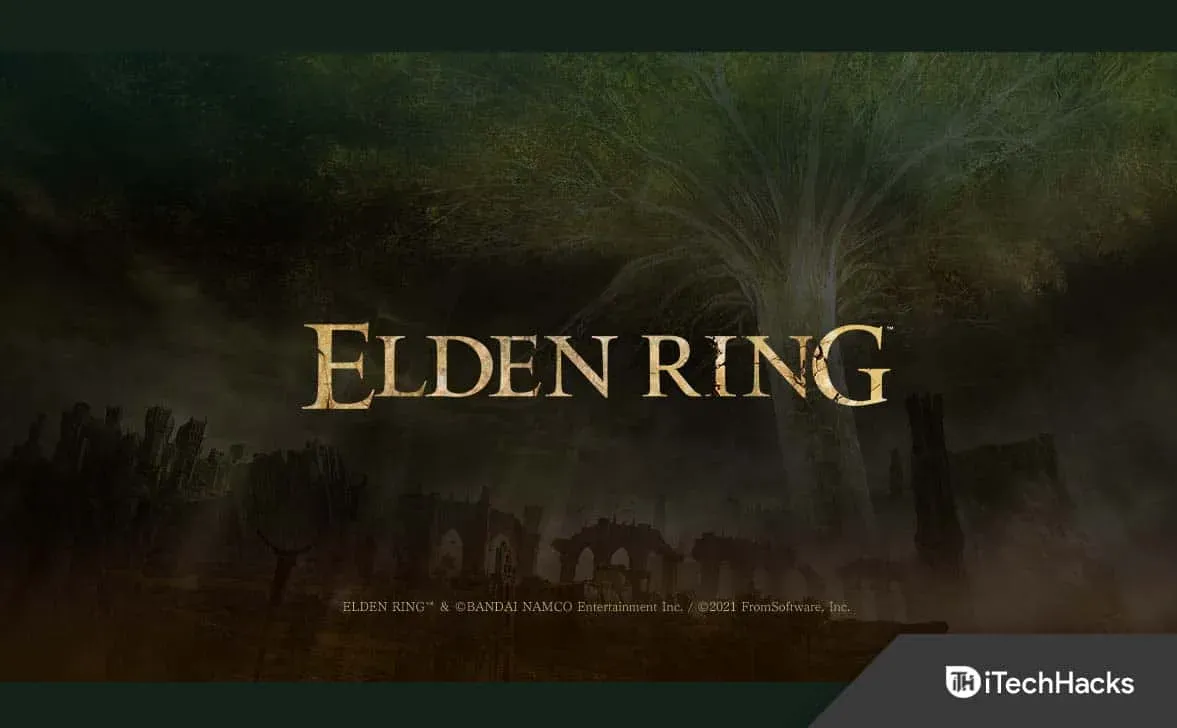
Spelet sparas när du spelar Elden Ring och når checkpointen. Med spara data från spelet kan spelare spela spelet igen från samma checkpoint.
Men nu rapporterar användare att de får ”Kunde inte ladda spara data” vilket betyder att spara data inte är tillgänglig så att spelare inte kan öppna den sparade checkpointen i spelet.
Detta orsakar dem problem i spelet. Många spelare har rapporterat problemet. Nu letar de efter ett sätt på vilket de kan lösa problemet. Vi har listat metoderna nedan, så kolla in dem.
Åtgärda felet ”Det gick inte att ladda spara data” i Elden Ring
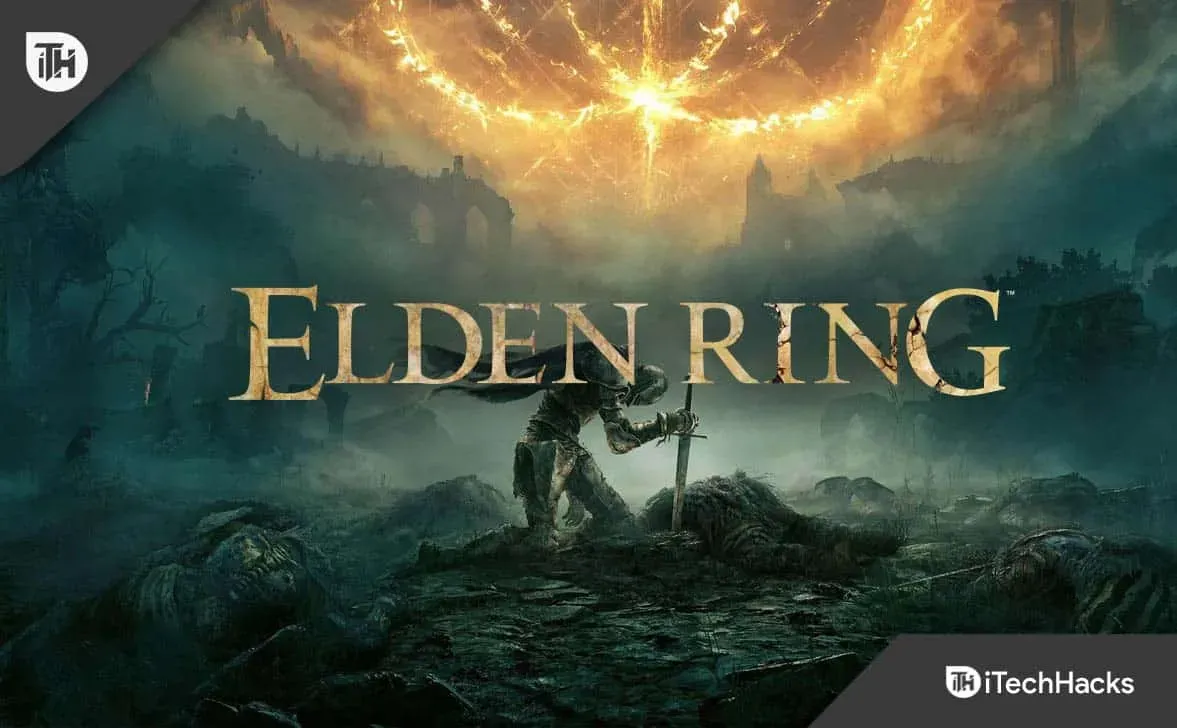
Följ stegen nedan för att lösa felet ”Det gick inte att ladda spara data” i Elden Ring. Så låt oss börja med det.
Starta om spelet
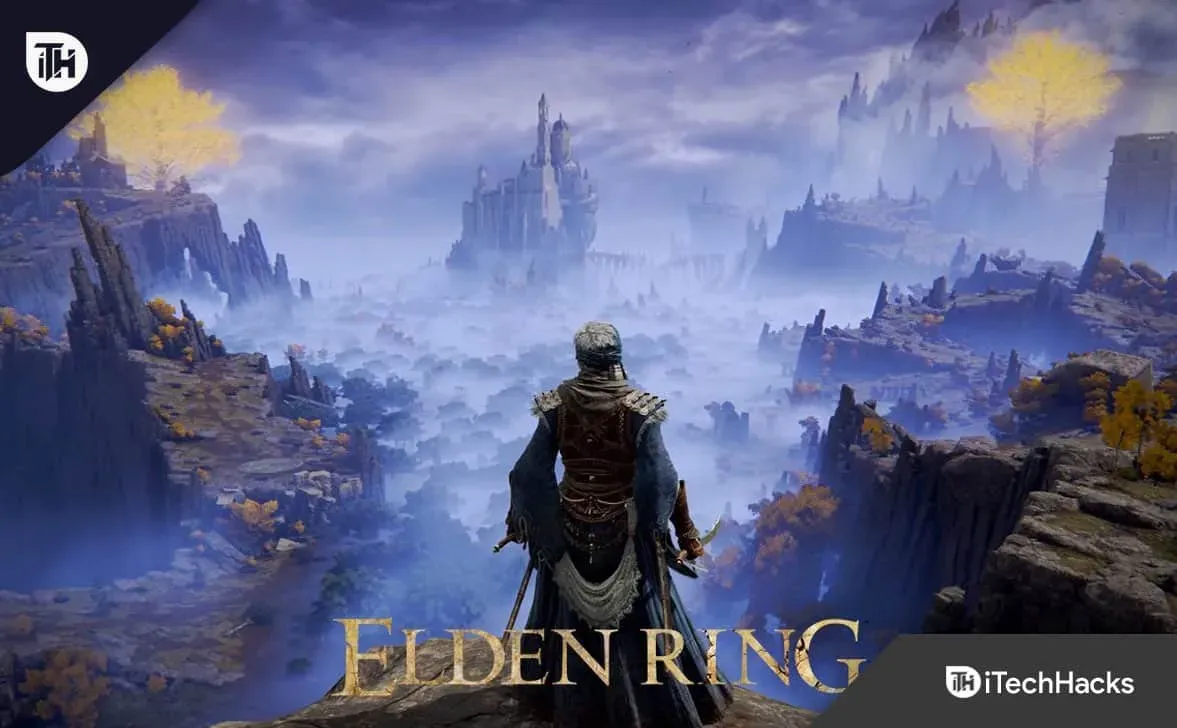
Att starta om spelet är det första du kan försöka fixa problem på din dator. För de som inte vet kan användare tvinga omstart av spelet på sin PC med Task Manager. För att tvinga omstart av spelet på din PC måste du följa stegen nedan.
- Öppna Aktivitetshanteraren.
- Välj en speluppgift.
- Högerklicka nu på den.
- Välj Avsluta uppgift.
- Efter det startar du spelet på din PC och kontrollerar om problemet är löst.
Kontrollera och återställa spelfiler
Om spelfilerna på din dator är skadade, kan laddning av sparad data också orsaka problemet. Vi har listat skälen till varför du kommer att kunna verifiera och reparera spelfiler. Med spelfilsverifierings- och reparationsfunktionerna kommer spelstartaren snabbt att utvärdera spelet och alla dess filer. Det kommer att vara lätt att fixa om det finns några problem med det. Följ stegen nedan för att verifiera spelfilernas integritet.
- Öppna Game Launcher på ditt system.
- Gå till biblioteket.”
- Välj Eldens ring och högerklicka på den.
- Välj nu Egenskaper.
- Gå till ”Lokala filer”.
- Under avsnittet Lokala filer hittar du alternativet att verifiera spelfilers integritet.
- Vänta tills processen är klar; problemet kommer att lösas.
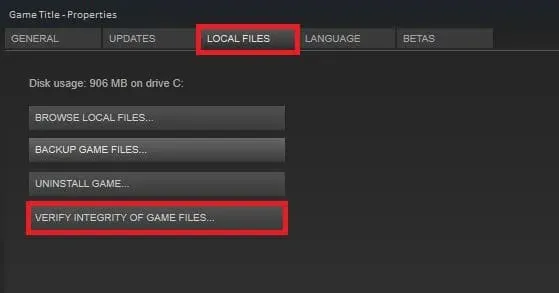
Inaktivera Steam Cloud Save-funktionen
Steam tillhandahåller en molnsparfunktion som lagrar alla spelfiler på egen hand. Den här funktionen kan dock komma i konflikt med funktionen för att spara spel. Du kan inaktivera den för att kontrollera om problemet löstes efter det eller inte.
- Öppna Steam-klienten.
- Gå till biblioteket.
- Högerklicka på spelet och välj Egenskaper.
- Nu under fliken Allmänt ser du alternativet Spara till molnet.
- Inaktivera den och kontrollera om problemet är löst eller inte.
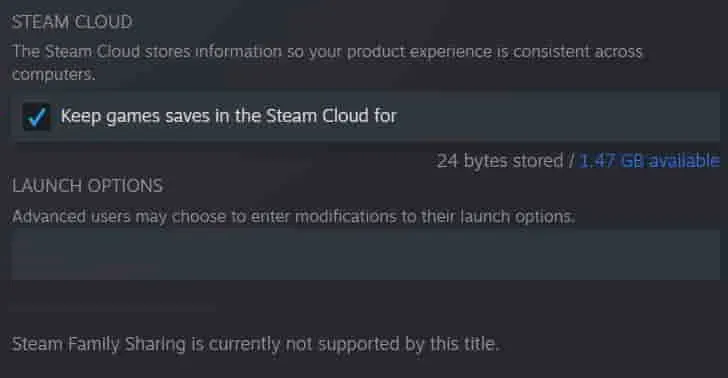
Skriv över sparad speldata
Detta är ett annat sätt att åtgärda problemet på ditt system. Du kan skriva över sparade speldata för att säkerhetskopiera spelfiler som sparats för en kontrollpunkt igen.
- Öppna Utforskaren i Windows.
-
Перейдите в папку: C:\Users\<Имя пользователя> \AppData\Roaming\EldenRing \[17-значный номер - ПАПКА] - Du hittar nu Steam-konfigurationsfilerna. Dessa kommer att vara filerna ER0000.sl2.bak och ER0000.sl2.
- Ta bort filen ER0000.sl2.
- Byt namn på filen ER0000.sl2.bak till ER0000.sl2.
- Dubbelkolla nu spelet om det kommer åt de sparade spelfilerna eller inte.
Utför en lokal sparning

Du kan också använda den lokala sparmetoden på din dator för att fixa detta spelproblem. För att göra detta, följ stegen nedan.
- Stäng av internet på din dator.
- Gå nu till mappen: C:\Users\<Användarnamn>\AppData\Roaming\EldenRing\*****
- Säkerhetskopiera all data.
- När du har gjort en säkerhetskopia, radera alla dessa filer från spelkatalogen.
- Återanslut till Internet och starta spelet.
- Efter det kommer spelet att be dig spara en lokal eller molnlagring. Välj Lokalt spara. Det är allt.
Stäng av din Xbox/PlayStation-konsol och slå på den igen.

Om du har problem med din konsol, stäng av och sätt på din Xbox-konsol igen för att åtgärda problemet. Denna metod har hjälpt många användare att lösa problemet. För att göra detta, följ stegen nedan.
- Håll ned Xbox-knappen i tio sekunder för att stänga av din konsol.
- Tryck och håll in Xbox-knappen igen för att slå på den.
- När konsolen startar, se till att kontrollera den gröna startanimationen.
Du kan använda samma metod på din PlayStation för att stänga av och slå på din konsol igen.
Sammanfattande
Tusentals användare laddade ner spelet, men de fick felet ”Det gick inte att ladda spara data”. På grund av detta problem kunde spelarna inte ladda spelet från kontrollpunkten där de sparade det. I den här guiden har vi listat sätt att lösa problem utan krångel. Följ dem ordentligt för att lösa problemet.
FAQ – Det gick inte att ladda spara data i Elden Ring
1. Hur fixar jag Elden Ring-spelets räddningsfel?
Många spelare står inför problemet ”Det gick inte att ladda spara data” i Elden Ring. Vi har listat hur du kan lösa problemet. Så se till att kolla in dem ovan i inlägget.
2. Varför laddar inte Elden Ring sparad data?
Elden Ring kommer inte att ladda sparad data om den inte kan komma åt den. Det finns andra anledningar till att du kan stöta på det här problemet. Vi förklarade Det gick inte att ladda spara data. Så se inlägget ovan.
3. Hur laddar jag en Elden Ring save?
Om du behöver ladda din Elden Ring-spardata kommer du att få möjlighet att göra det när du startar spelet. Du kan öppna ett sparat spel om du har nått några checkpoints under spelets gång.
Lämna ett svar